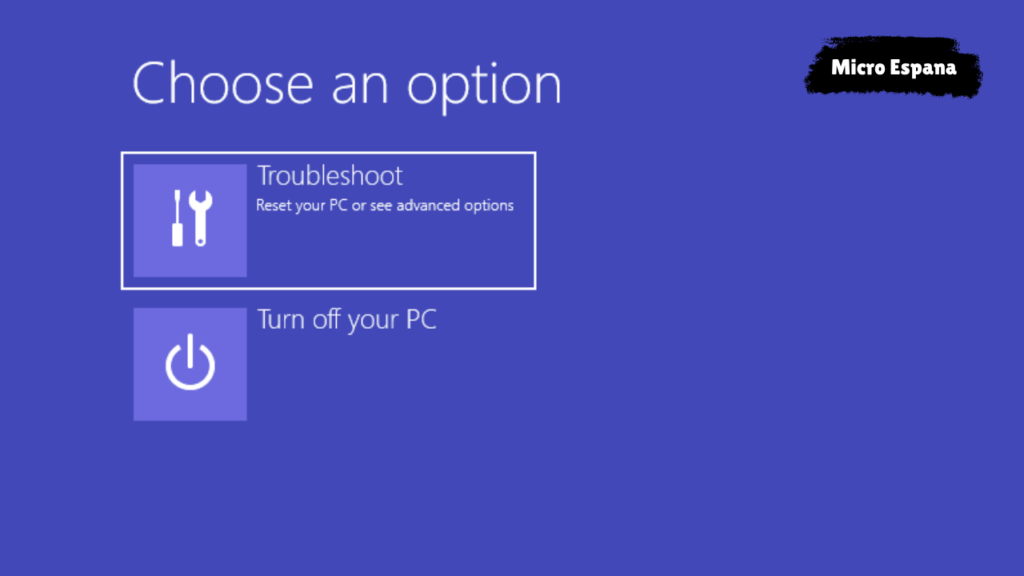4 pasos para reparar Microsoft Office


Reparar Microsoft Office puede ayudar a resolver varios problemas que puede encontrar con el software. Aquí hay cuatro pasos que puede seguir para reparar Microsoft Office:
1. **Utilice la herramienta de reparación de Office (Solucionador de problemas de aplicaciones de Office)**:
Microsoft proporciona una herramienta de reparación integrada para aplicaciones de Office llamada Herramienta de reparación de Office o Solucionador de problemas de aplicaciones de Office. Sigue estos pasos:
Por supuesto, proporcionó una explicación detallada del primer paso para reparar Microsoft Office con la herramienta Reparación rápida. Aquí hay una versión resumida de los pasos que ha descrito:
1. Abra el Panel de control escribiendo «con» en el cuadro de búsqueda de Windows y seleccionando «Panel de control» en los resultados.
2. En el Panel de control, vaya a «Programas» > «Programas y funciones».
3. Haga clic con el botón derecho en la versión de Microsoft Office que está usando (por ejemplo, Aplicaciones de Microsoft 365 para empresas).
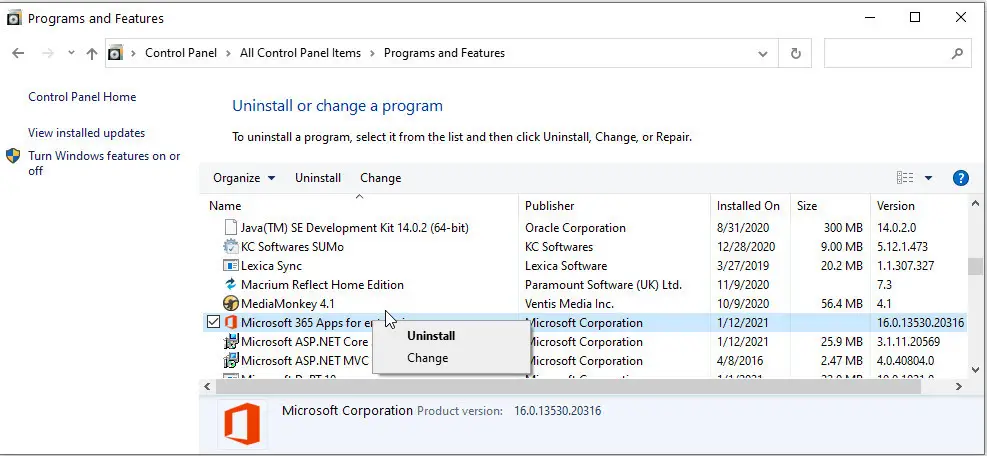
4. Elija la opción «Cambiar» en el menú emergente.
5. Si se lo solicita el Control de cuentas de usuario, haga clic en «Sí» para permitir que se ejecute el programa de reparación.
6. Aparecerá la ventana de reparación de Office integrada. La opción «Reparación rápida» está seleccionada de forma predeterminada.
7. Haga clic en el botón «Reparar» ubicado en la esquina inferior derecha de la ventana.
8. La operación Reparación rápida intentará solucionar los problemas utilizando archivos locales en su PC. Esto suele tardar uno o dos minutos en completarse.
9. En la mayoría de los casos, este paso solo es suficiente para reparar Office y restaurarlo para que funcione.

Recuerde, este es el paso inicial en el proceso de solución de problemas. Si sus problemas persisten, es posible que deba continuar con métodos de reparación más avanzados.
2. **Reparar la instalación de Office (Windows)**:
Puede reparar la instalación de Office a través del Panel de control en Windows. Así es cómo:
– Cierre todas las aplicaciones de Office.
– Vaya al Panel de control (puede buscarlo en el menú Inicio).
– Seleccione «Programas y características» (o «Agregar o quitar programas» en versiones anteriores de Windows).
– Localice Microsoft Office en la lista de programas instalados, selecciónelo y luego haga clic en «Cambiar» o «Reparar».
– Siga las indicaciones para iniciar el proceso de reparación.
3. **Reparar la instalación de Office (Mac)**:
Si usa Office en una Mac, puede reparar la instalación siguiendo los siguientes pasos:
– Cierre todas las aplicaciones de Office.
– Abra la carpeta «Aplicaciones» y busque la aplicación de Microsoft Office.
– Haga clic derecho (o Ctrl-clic) en la aplicación y seleccione «Mostrar contenido del paquete».
– Navegue a la carpeta «Contenido» y luego a la carpeta «Biblioteca».
– Busque y ejecute la «Utilidad de base de datos de Microsoft».
– Seleccione la aplicación de Office problemática y elija la opción «Reconstruir».
4. **Reparación en línea (Windows)**:
Si los pasos anteriores no resuelven el problema, puede intentar una reparación en línea, que descargará y reemplazará los archivos dañados o faltantes de Internet. Así es cómo:
– Cierre todas las aplicaciones de Office.
– Abra cualquier aplicación de Office (por ejemplo, Word o Excel).
– Haga clic en «Archivo» en la esquina superior izquierda.
– Haga clic en «Cuenta» (o «Cuenta de Office» en versiones anteriores).
– En la sección «Información del producto», haga clic en «Oficina de reparación» (o «Reparar» en versiones anteriores).
– Siga las instrucciones en pantalla para completar el proceso de reparación en línea.
Recuerde reiniciar su computadora después de completar el proceso de reparación para asegurarse de que los cambios surtan efecto. Si los problemas persisten después de seguir estos pasos, es posible que deba considerar otros métodos de solución de problemas o ponerse en contacto con el soporte de Microsoft para obtener más ayuda.